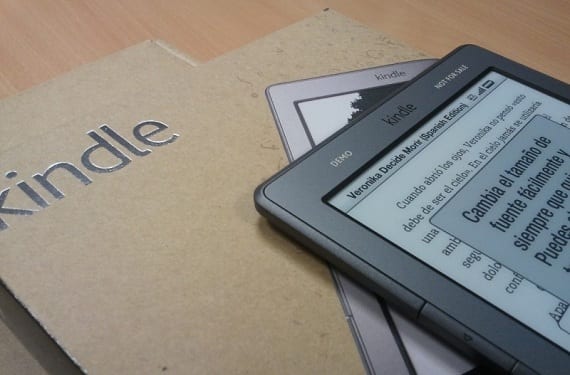
Con este sencillo tutorial que hoy os traemos podréis realizar cuantas copias de seguridad querrías de todas las colecciones de libros que guardéis en vuestros dispositivos Kindle y que os evitarán más de un disgusto en caso de que pueda surgir cualquier tipo de problema.
Como ya hemos visto en otros artículos de este blog, organizar las colecciones del Kindle puede llegar a ser un proceso complicado y bastante duradero en el tiempo por lo que perder esas colecciones puede suponer un gran disgusto, además de una pérdida considerable de tiempo.
A los que confiáis en vuestra suerte y os repetís día tras día la conocida frase de; “eso a mí no me ha pasado nunca, ni me va a pasar” deberíais saber que las colecciones de libros del Kindle se pueden perder por muchas y variadas razones entre las que se incluyen la actualización del firmware que todos solemos realizar cada cierto tiempo o por ejemplo la instalación de interesantes parches para nuestro dispositivo Amazon. Deja de creer y de creerte intocable y haz una copia de seguridad de Kindle siguiendo estos sencillos pasos.
Pasos para realizar una copia de seguridad de las colecciones de cualquier dispositivo Kindle:
- Conectar el dispositivo Kindle a nuestro ordenador personal a través del puerto USB
- Esperar mientras en la pantalla aparece disponible el dispositivo Kindle como si de un pendrive de memoria se tratara
- Abrimos la carpeta del dispositivo y abrimos la carpeta que lleva por nombre «System»
- Dentro de esta carpeta nos vamos a encontrar un fichero llamado coleccions.json que deberemos de copiar y guardar en un lugar seguro para que en el caso de perder alguna de nuestras colecciones solo tengamos que volver a copiarlo a nuestro Kindle para recuperar y dejarlo todo tal y como estaba
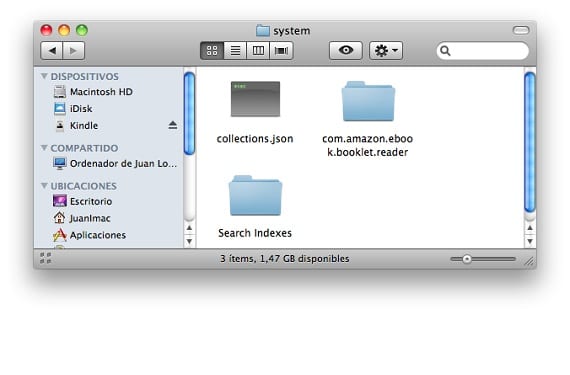
Aviso: Puede ser que en ocasiones el archivo colecciones.json esté oculto por tanto si no lo ves al acceder a la carpeta System haz que se muestren todos los iconos, incluso los que están ocultos para poder copiar el archivo sin mayor problema.
Como recomendación final solo podemos deciros que debería ser obligatorio para todo aquel que tenga un Kindle realizar una copia de seguridad siguiendo los pasos que os acabamos de indicar porque si por desgracia perdéis vuestras colecciones y no disponéis de una copia de seguridad de ellas ya nunca más podréis recuperarlas, con el disgusto y pérdida de tiempo que eso acarreará.
Más información – Gestiona las colecciones de libros de tu Kindle de forma sencilla con Kindlean
Hola, a mi no me aparece el archivo a pesar de pedirle que me enseñe los archivos ocultos
En kindle paperwhite no aparece ese archivo coleccions.json, por favor hagan una actualización.
Gracias por vuestra ayuda.
En mi caso no he encontrado archivos .json pero he copiado toda la carpeta «documents» a mi PC por seguridad.